加入我们
为什么加入Global-CS?
本项目诚邀各位一起贡献内容,你可能会收获:
-
一个持续增长star的github项目, 建议赶快点个star马上入股(doge)
-
提交pr两次并都被merge之后,会达成github成就Pull Shark并显示在个人主页。这很酷,不是吗?
-
加入Global-CS(一个github组织),我们有一个很帅的图标,这会显示在你的个人主页中
-
助人为乐,手有余香的快乐 :)
-
认识一帮友善并乐于奉献的同学 :)
(推荐)Discord 频道邀请链接:Global CS
(已满员)官方一群:340716708 (问题密码: Global CS)
贡献方式
本项目目前暂时支持两种贡献方式, 贡献具体方式见下方(如果有其他好的想法,欢迎提出github issue交流):
- 填补各个项目信息并提交pr(这非常重要!)
- 提交申请季总结/经验
- 添加新申请项目
(1) 填补各个项目信息
PR (Pull Request) 是基于 Git 的协同创作方式,允许用户方便地进行贡献内容,允许维护者进行审核。
下面通过提交ETH MSCS项目修改,进行无代码 PR 的最佳实践。直接点击ETH MSCS页面编辑按钮,点击想要更改的页面右上角的编辑图标(铅笔形状)。
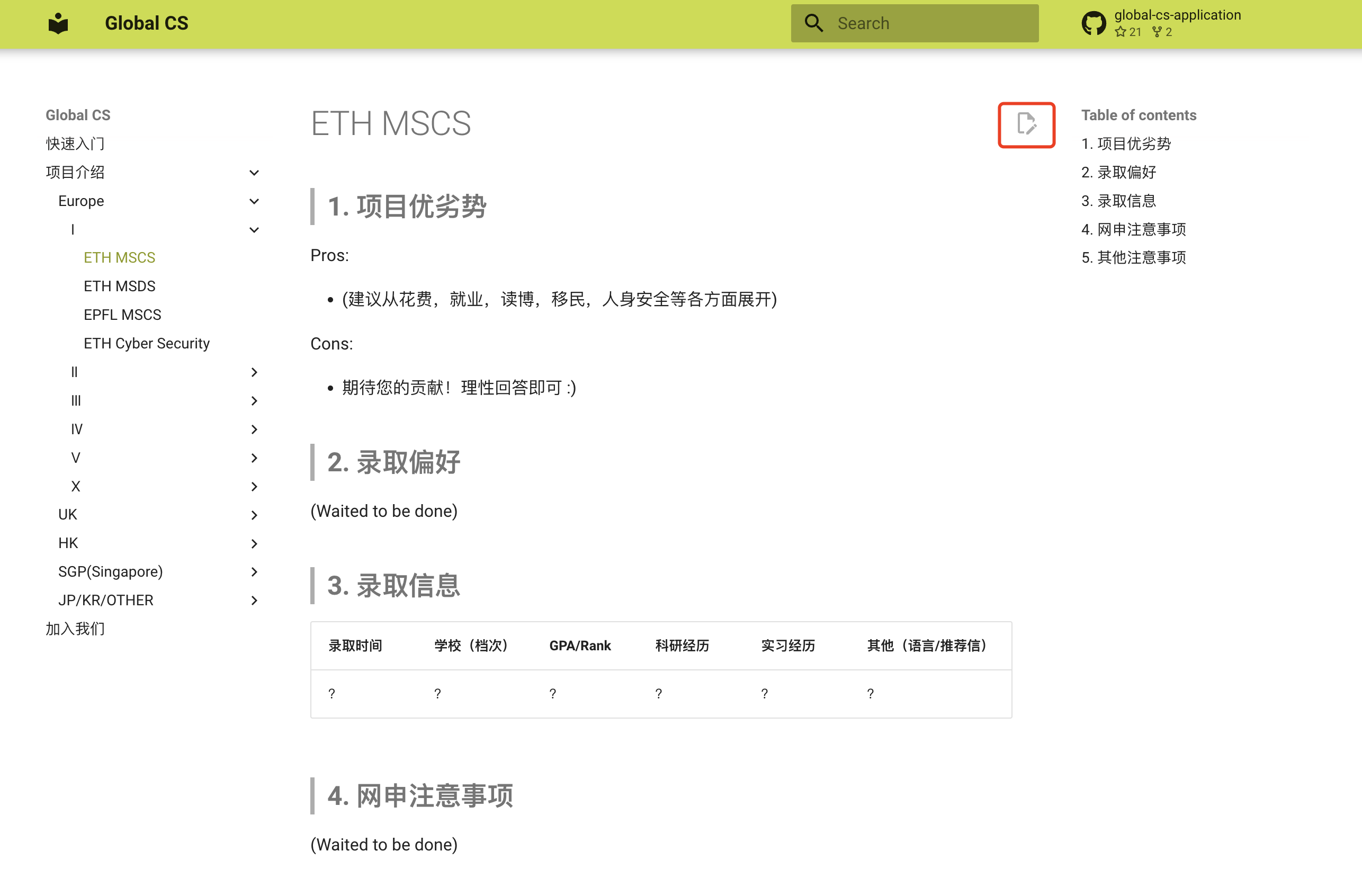
初次提交点击Fork this repository将仓库 fork 到自己的账户下
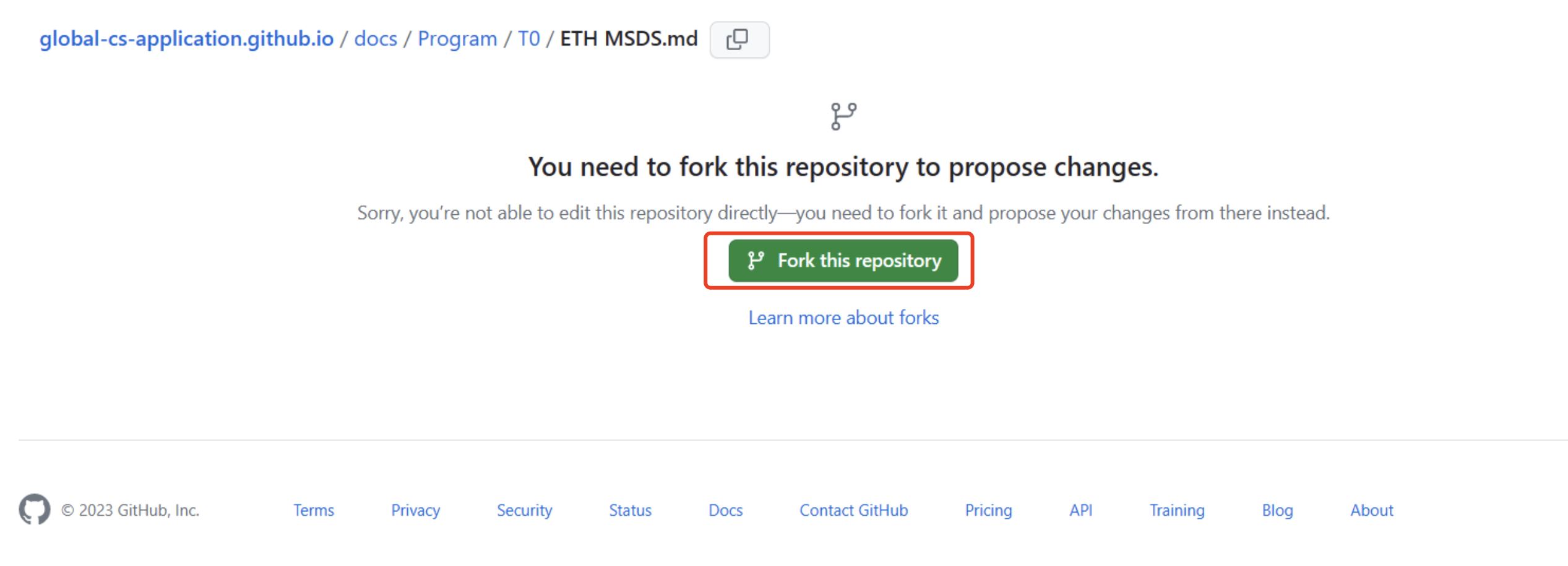
在窗口内使用 Markdown 语法直接进行更改,点击Propose changes完成更改
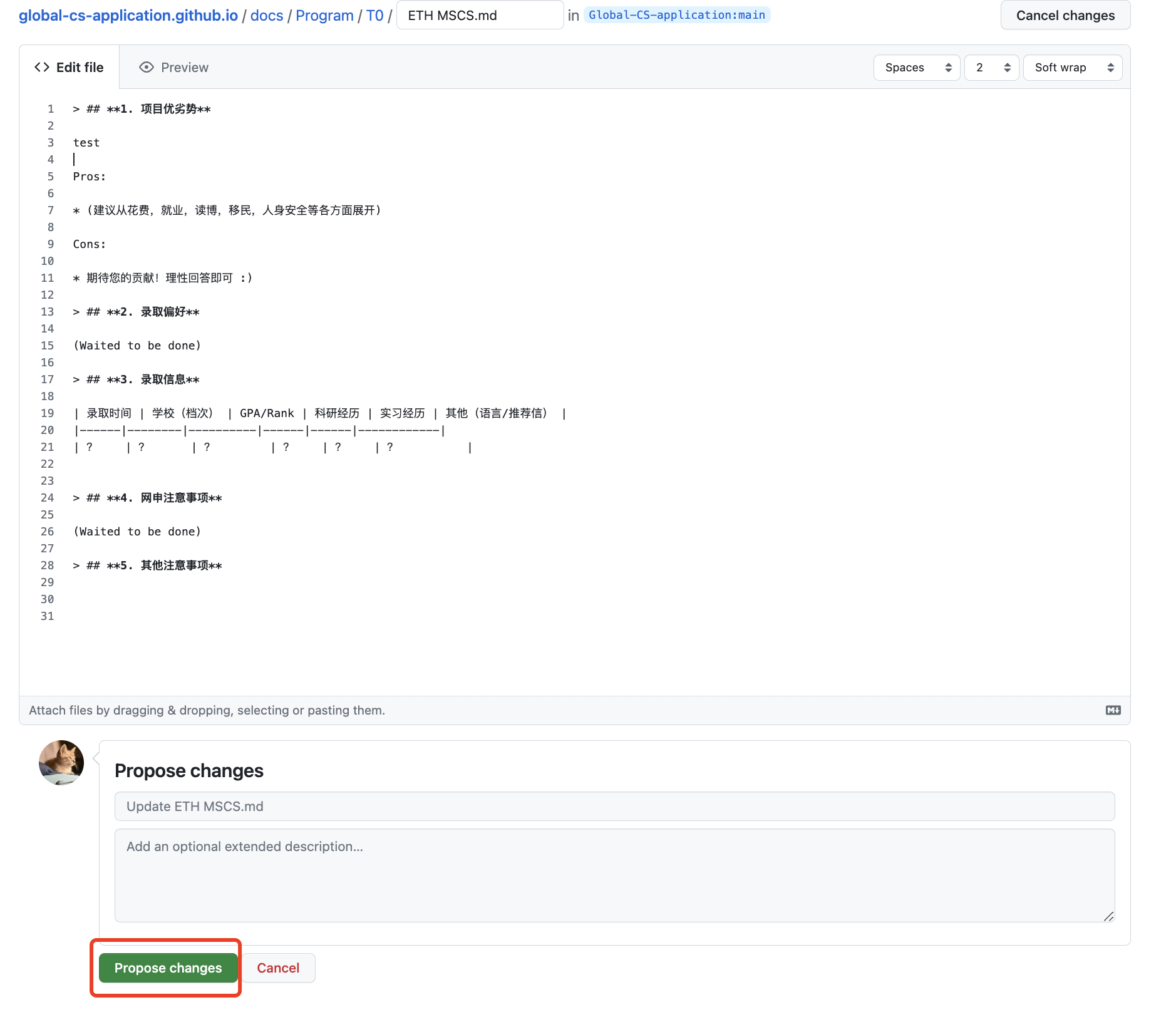
点击Create pull request向global-cs-application.github.io:main分支发起 Pull Request
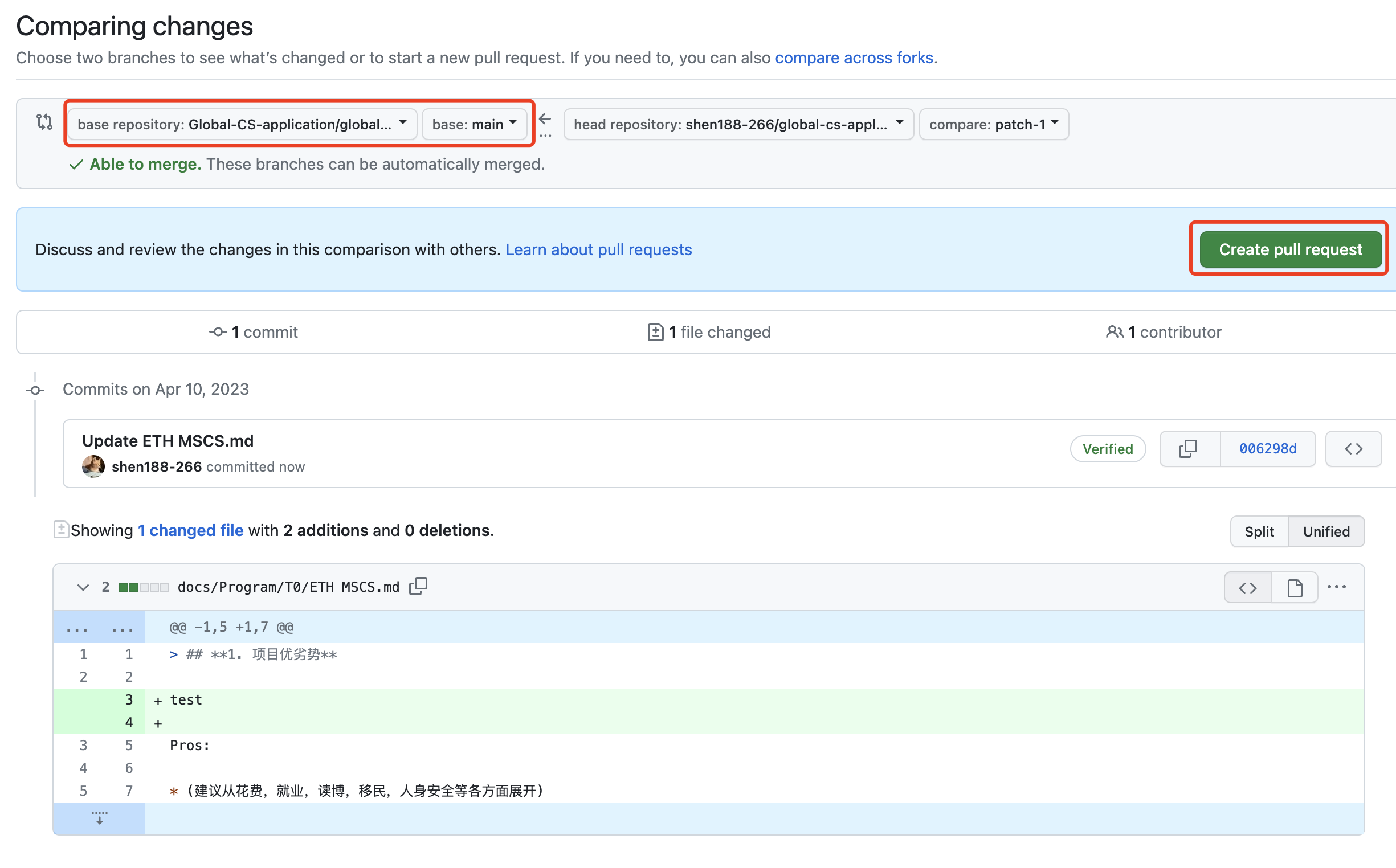
等待 Pull Request 审核通过后,内容会被自动编译并部署到网页,不需要用户进行额外操作。再次提交更新重复步骤 1 即可,第二次提交可以省略步骤 2
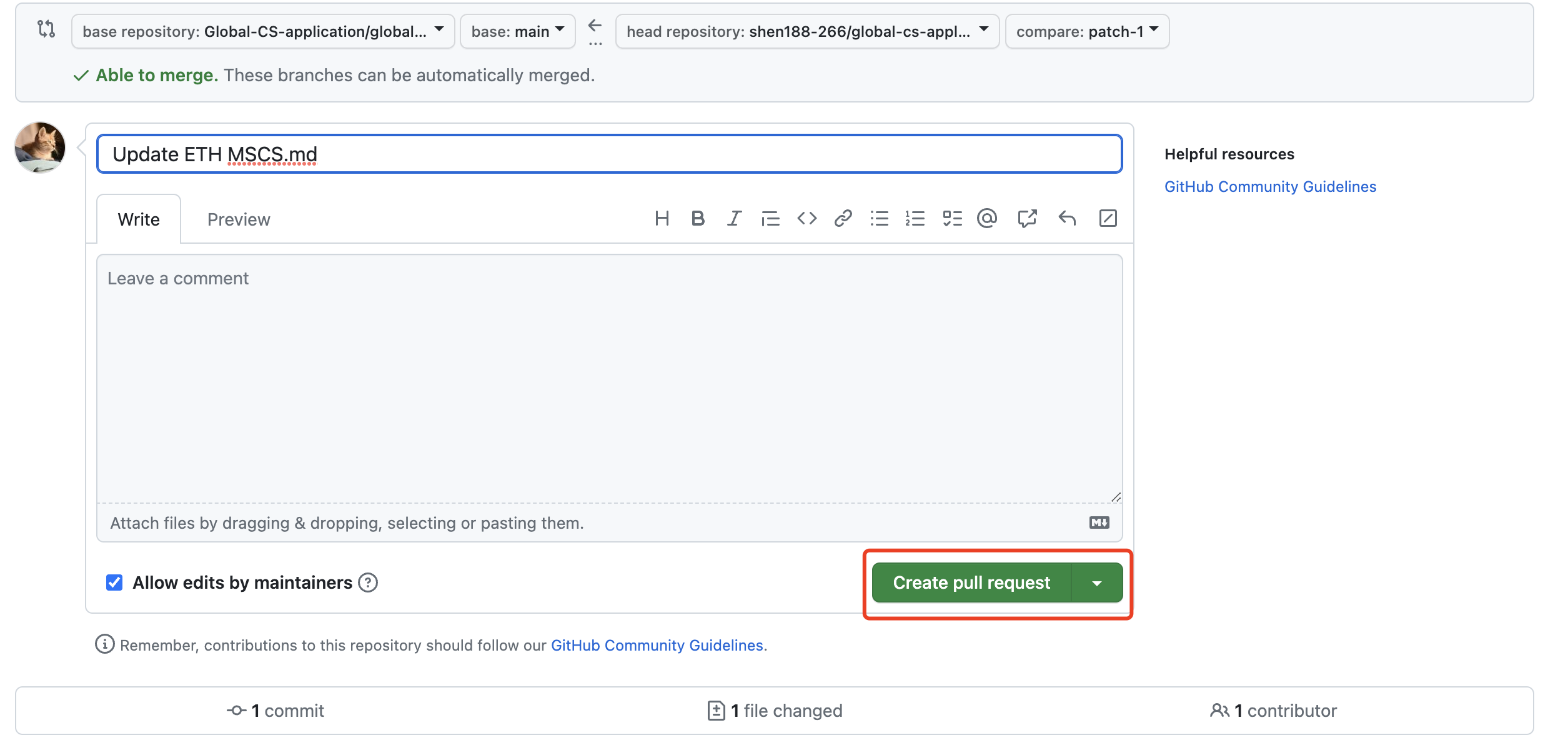
(2) 提交申请季总结/经验
1. 首先fork本项目至自己的github账户下(如果已经fork该项目则忽略该步骤)
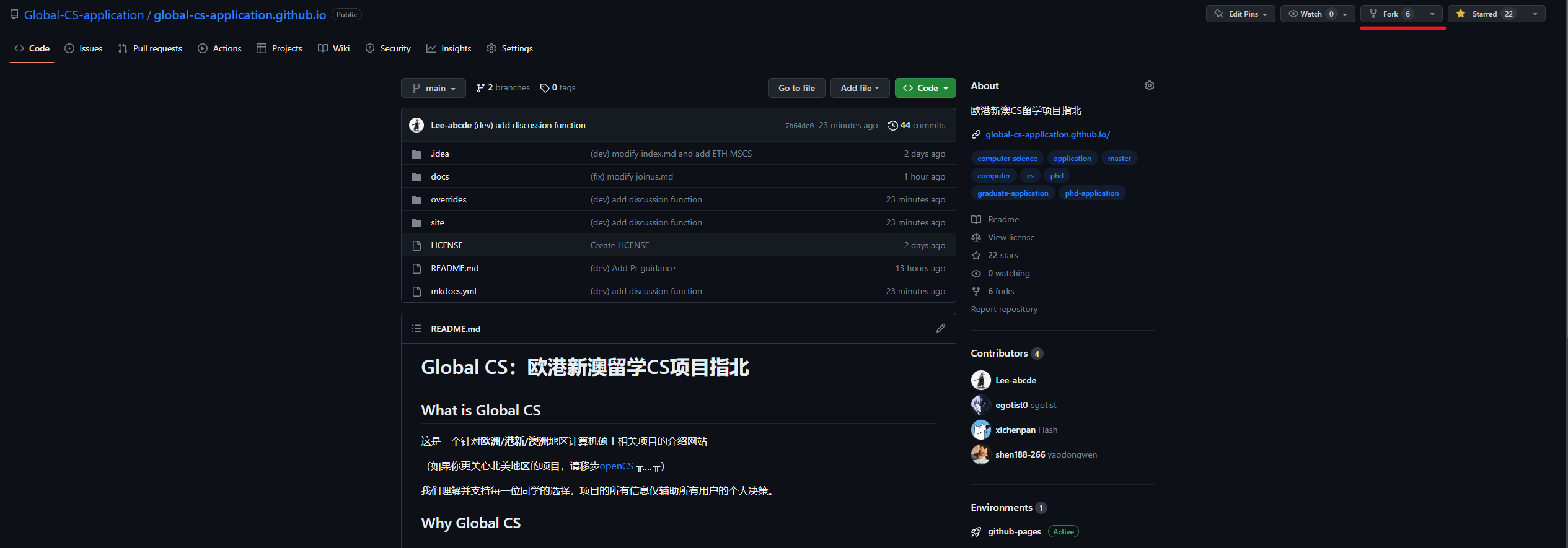
成功的话你会在自己的个人仓库下有一个一模一样的项目
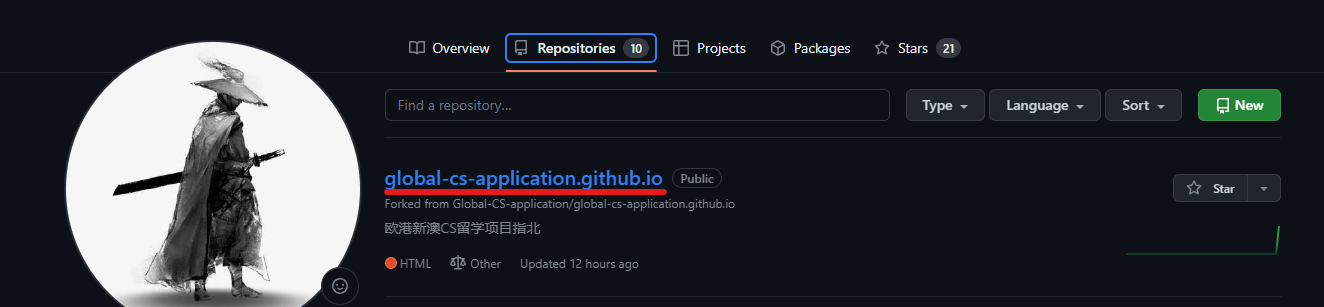
2.点入自己账号下面的仓库,clone至本地(注意千万不要clone我们的原始仓库!)
在本地仓库的docs/summary/23fall 下面添加一个markdown文件(用.md结尾即可),这里我们用test.md为例。
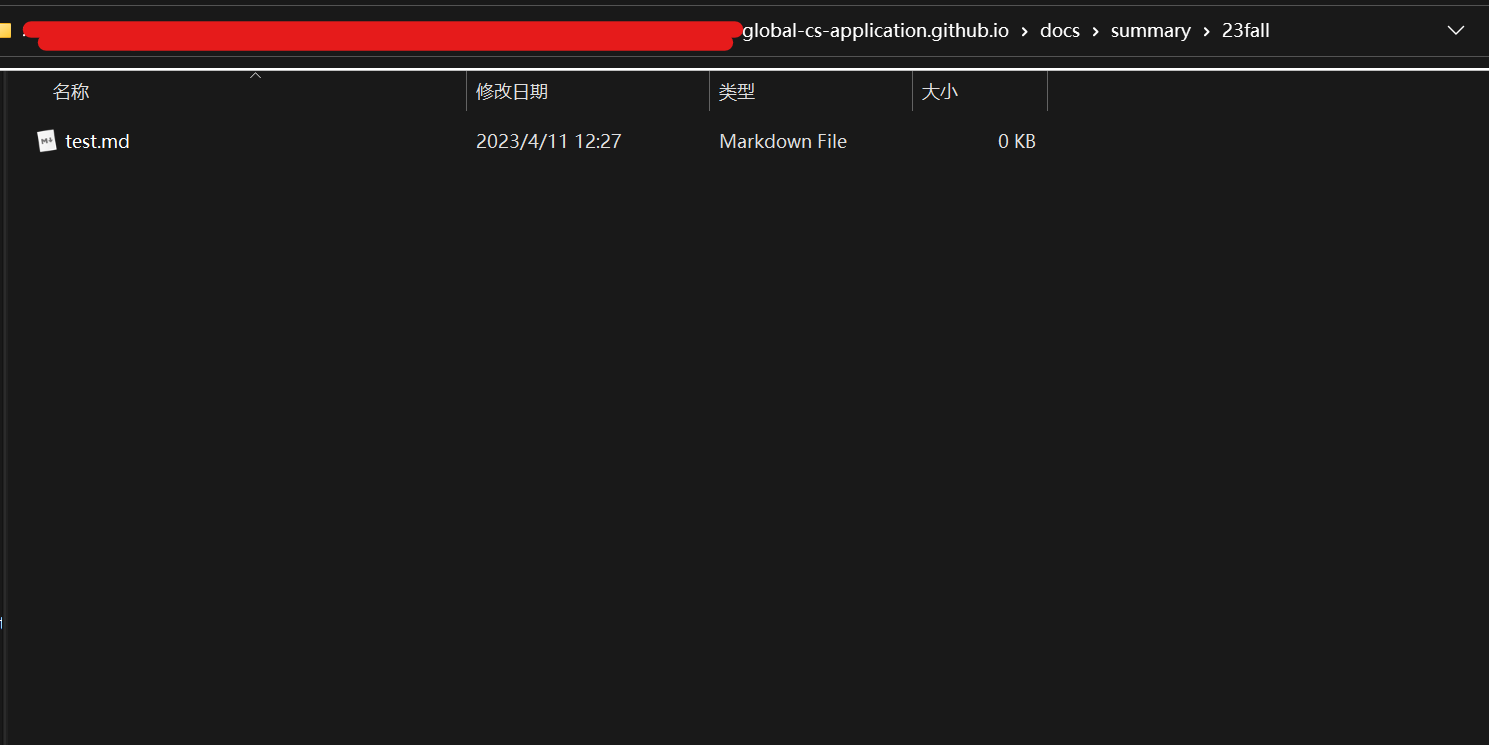
注意:你的所有申请总结就写在这个文件中(之后的工作主要是在网页中显示你这个markdown文件
3.打开项目中mkdocs.yml文件,这里管理着所有页面的显示结构。
YAML 是 YAML Ain't Markup Language 的递归缩略语,也是一种人类可读(human-readable) 的数据序列化语言,其文件扩展名为 .yml 或 .yaml(官方推荐)。常被用作和 JSON 格式文件一样编写配置或存储相关数据内容。
找到图片中所指示的位置,添加一行(这里添加了两行,分别是- Test Page1: "summary/23fall/test.md" 和 - Test Page1: "summary/23fall/test.md"。
注意再添加的一行需要与这两行保持缩进, Test Page1代表着你申请总结的标题,后面的路径指示你的md文件的路径。
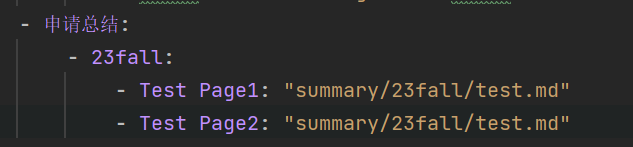
4.git push 你的改动同步到个人仓库
这是一个基本的github技能,不再赘述。常用流程
- git pull
- git add .
- git commit -m "简单描述你添加了哪些内容“
- git push
5.回到个人仓库提交pr即可,记得在pr中写一下你做了哪些修改,之后的工作我们小伙伴会把你的内容merge进入原始仓库,你的修改就完成啦!
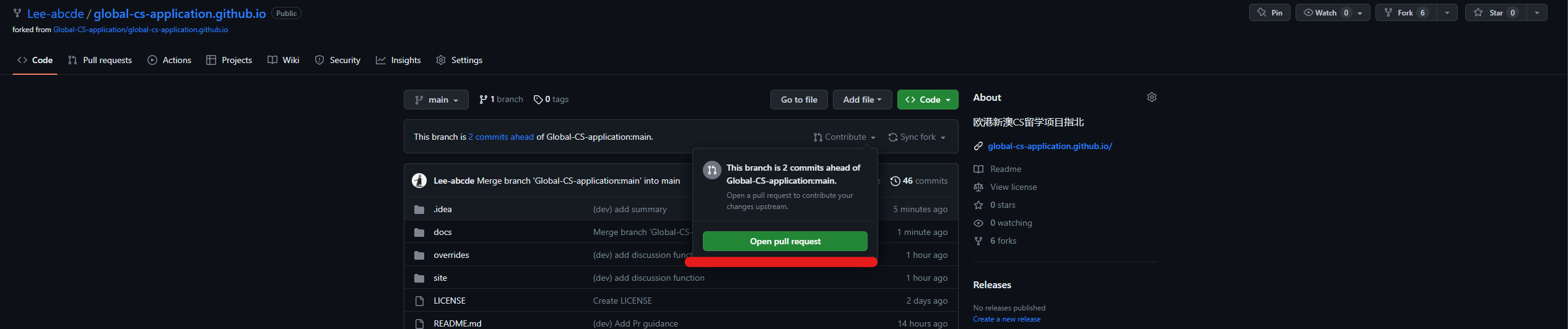
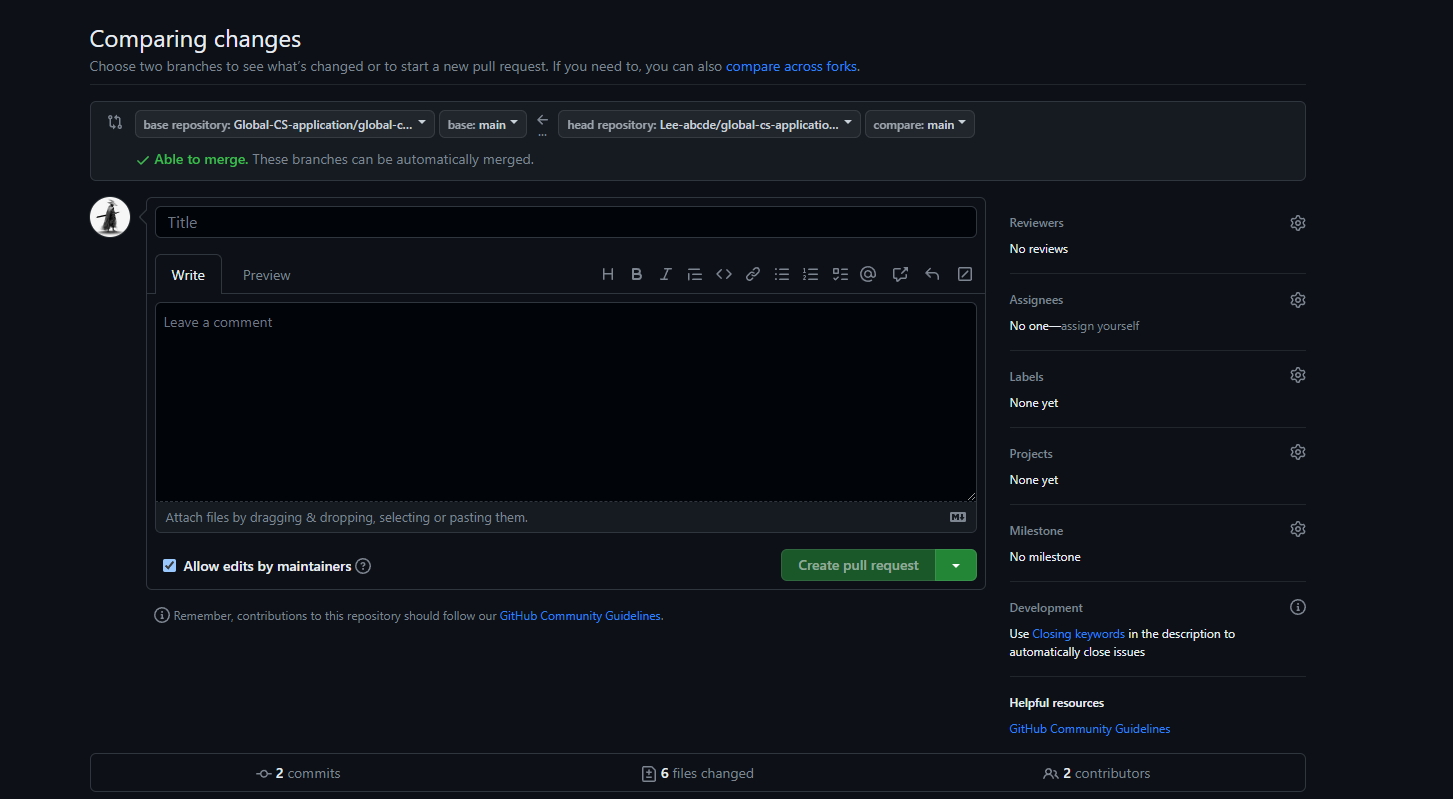
(3) 添加新申请项目
可以参考如何贡献申请季总结/经验,唯一的区别在于创建markdown文件的位置和yml的文件的修改。
(1)创建markdown文件的位置在于docs/Program/T0/docs/Program/T0.5/docs/Program/T1/docs/Program/T1.5/docs/Program/T2/docs/Program/TX
任意一个文件夹下面, 注意你在哪个文件夹下面创建markdown不会影响网页的显示问题,我们创建文件夹只是为了更好的管理本地的markdown文件。
(最建议你大概看一下不同文件夹内的项目,找一个差不多难度的文件夹创建你的新文件就行。如果你觉得这个项目更看重匹配度/有特殊的评价机制,请在TX文件夹下面创建文件。再次强调找一个合适的位置创建你的md文件,只是为了我们后期更好的管理md文件。)
这个新创建的markdown文件就是填写你的新项目内容的md(你可能需要去其他markdown文件下面复制一份学校模板)。
(2) 然后对于yml文件的修改, 把md文件地址添加到放到对应栏目位置即可。 (我们已经添加了很多项目了,所以你可以依葫芦画瓢找位置加上就行)
也是在nav参数下面找一个对应的地区和罗马数字下面加入你的md文件地址,注意这里你需要决定该学校在网站中在哪个分类下面显示,请谨慎决定。
其他流程保持一致。